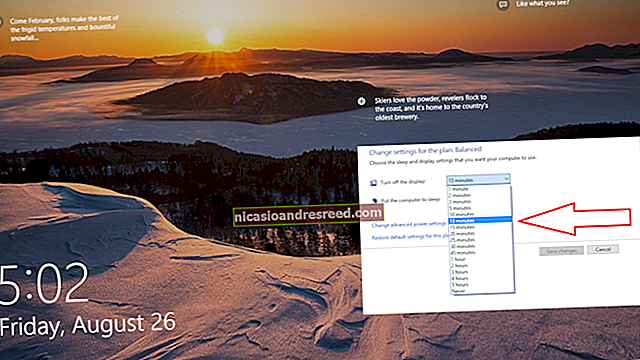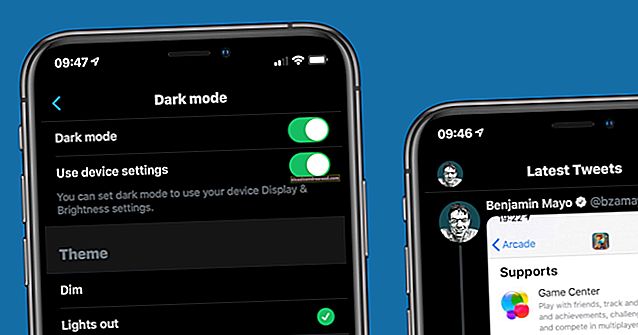Како променити локацију директоријума за преузимање Цхроме-а

Цхроме подразумевано преузима датотеке у директоријум „Преузимања“ на вашем корисничком налогу. Ако бисте их радије сачували на другом месту, можете лако да промените локацију фасцикле за преузимање Цхроме-а.
Кликните на дугме Цхроме менија (три водоравне траке) у горњем десном углу Цхроме прозора и у падајућем менију изаберите „Сеттингс“.

Екран „Поставке“ приказује се на новој картици.

Померите се до дна екрана „Подешавања“ и кликните везу „Прикажи напредна подешавања“.

Поставићемо нову подразумевану фасциклу као локацију на којој Цхроме чува преузете датотеке. Међутим, Цхроме може да вас пита сваки пут да одаберете локацију фасцикле за преузимање. Да бисте то урадили, означите поље за потврду „Питајте где да сачувате сваку датотеку пре преузимања“ тако да у пољу постоји ознака.
Да бисте променили локацију фасцикле за преузимање, кликните на „Цханге“ десно од оквира за уређивање „Лоцатион Довнлоад“.

У дијалошком оквиру „Прегледај мапу“ дођите до фасцикле у коју подразумевано желите да сачувате фасцикле и кликните на „У реду“.

Пут до изабране фасцикле приказује се у оквиру за уређивање „Локација за преузимање“. Ова локација се приказује у подразумеваној локацији у „Сачувај као“ ако сте означили поље за потврду „Питајте где да сачувате сваку датотеку пре преузимања“. Кликните дугме „Кс“ на картици „Сеттингс“ да бисте га затворили.

Постоје додатне радње које можете предузети приликом преузимања. Да бисте отворили листу „Преузимања“, притисните „Цтрл + Ј“ или у менију Цхроме (3 водоравне траке) у горњем десном углу прозора изаберите „Преузимања“. Такође можете унети „цхроме: // довнлоадс“ у вишенаменско поље (поље за адресу) и притиснути „Ентер“.

Преузете датотеке су поредане по редоследу од најновијег до најдаљег времена. Да бисте уклонили ставку са листе „Преузимања“, кликните везу „Уклони са листе“ испод ставке.
Да бисте отворили фасциклу која садржи једну од преузетих датотека, кликните везу „Прикажи у фасцикли“ испод те ставке.

Након што преузмете датотеку, можете је брзо и лако преместити на друго место повлачењем и испуштањем са листе „Преузимања“ у Цхроме-у у фасциклу у Филе Екплорер-у или било који други прегледач датотека који користите.

САВЕТ: Било би добро повремено очистити листу преузетих датотека, тако да проналажење датотека на листи не буде превише тешко.